bluetooth CITROEN C4 2017 InstruksjonsbØker (in Norwegian)
[x] Cancel search | Manufacturer: CITROEN, Model Year: 2017, Model line: C4, Model: CITROEN C4 2017Pages: 620, PDF Size: 18.59 MB
Page 576 of 620
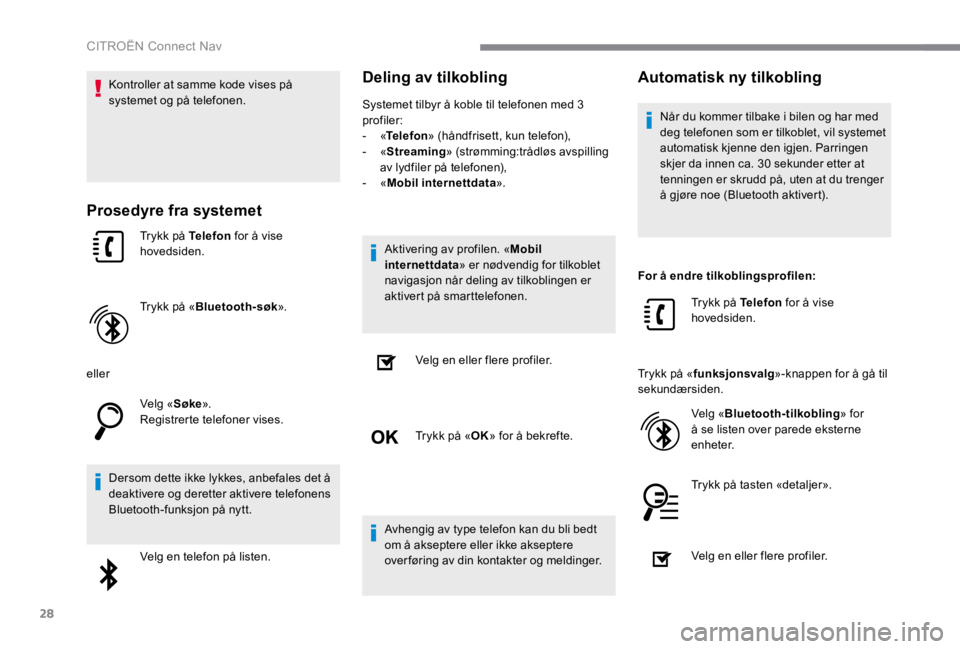
28
CITROËN Connect Nav
Kontroller at samme kode vises på systemet og på telefonen.
Prosedyre fra systemet
Trykk på Telefon for å vise
hovedsiden.
Trykk på « Bluetooth-søk» .
eller
Velg « Søke ». Registrerte telefoner vises.
Dersom dette ikke lykkes, anbefales det å deaktivere og deretter aktivere telefonens Bluetooth -funksjon på nytt.
Velg en telefon på listen.
Deling av tilkobling
Systemet tilbyr å koble til telefonen med 3 profiler: - « Telefon » (håndfrisett, kun telefon), - «Streaming » (strømming:trådløs avspilling av lydfiler på telefonen), - «Mobil internettdata ».
Aktivering av profilen. «Mobil internettdata» er nødvendig for tilkoblet navigasjon når deling av tilkoblingen er aktivert på smarttelefonen.
Velg en eller flere profiler.
Trykk på « OK » for å bekrefte.
Avhengig av type telefon kan du bli bedt om å akseptere eller ikke akseptere over føring av din kontakter og meldinger.
Automatisk ny tilkobling
Når du kommer tilbake i bilen og har med deg telefonen som er tilkoblet, vil systemet automatisk kjenne den igjen. Parringen skjer da innen ca. 30 sekunder etter at tenningen er skrudd på, uten at du trenger å gjøre noe (Bluetooth aktivert) .
For å endre tilkoblingsprofilen:
Trykk på Telefon for å vise hovedsiden.
Trykk på « funksjonsvalg »-knappen for å gå til sekundærsiden.
Velg « Bluetooth-tilkobling » for å se listen over parede eksterne
enheter.
Trykk på tasten «detaljer».
Velg en eller flere profiler.
Page 577 of 620
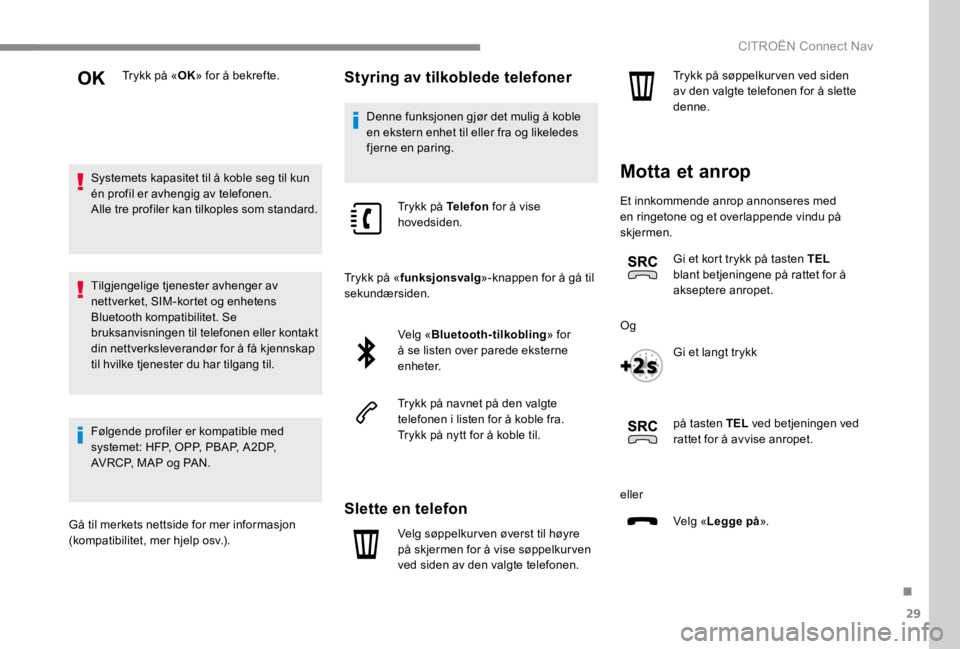
29
.
CITROËN Connect Nav
Trykk på « OK » for å bekrefte.
Systemets kapasitet til å koble seg til kun én profil er avhengig av telefonen. Alle tre profiler kan tilkoples som standard.
Tilgjengelige tjenester avhenger av nettverket, SIM-kortet og enhetens Bluetooth kompatibilitet. Se bruksanvisningen til telefonen eller kontakt din nettverksleverandør for å få kjennskap til hvilke tjenester du har tilgang til.
Følgende profiler er kompatible med systemet: HFP, OPP, PBAP, A 2DP, AVRCP, MAP og PAN.
Gå til merkets nettside for mer informasjon (kompatibilitet, mer hjelp osv.).
Styring av tilkoblede telefoner
Denne funksjonen gjør det mulig å koble en ekstern enhet til eller fra og likeledes fjerne en paring.
Trykk på Telefon for å vise hovedsiden.
Trykk på « funksjonsvalg »-knappen for å gå til sekundærsiden.
Velg « Bluetooth-tilkobling » for å se listen over parede eksterne enheter.
Trykk på navnet på den valgte telefonen i listen for å koble fra. Trykk på nytt for å koble til.
Slette en telefon
Velg søppelkur ven øverst til høyre på skjermen for å vise søppelkur ven ved siden av den valgte telefonen.
Trykk på søppelkur ven ved siden av den valgte telefonen for å slette denne.
Motta et anrop
Et innkommende anrop annonseres med en ringetone og et overlappende vindu på skjermen.
Gi et kort trykk på tasten TELblant betjeningene på rattet for å akseptere anropet.
Og
Gi et langt trykk
på tasten TEL ved betjeningen ved rattet for å avvise anropet.
eller
Velg «Legge på» .
Page 579 of 620
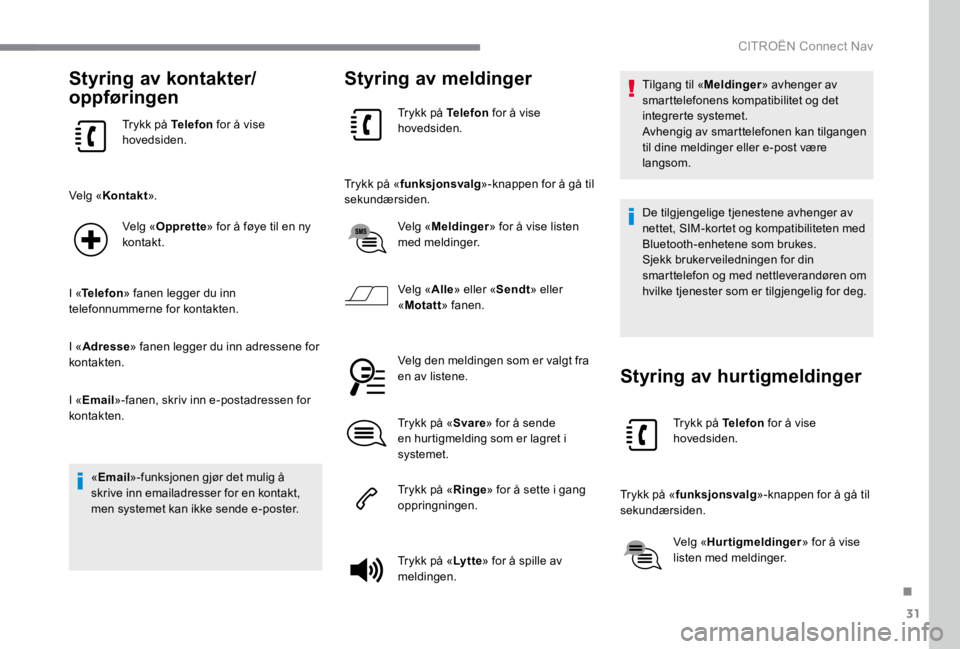
31
.
CITROËN Connect Nav
Styring av kontakter/
oppføringen
Trykk på Telefon for å vise hovedsiden.
Velg « Kontakt» .
Velg « Opprette » for å føye til en ny kontakt.
I « Telefon » fanen legger du inn telefonnummerne for kontakten.
I « Adresse » fanen legger du inn adressene for kontakten.
I « Email »-fanen, skriv inn e-postadressen for kontakten.
« Email »-funksjonen gjør det mulig å skrive inn emailadresser for en kontakt, men systemet kan ikke sende e-poster.
Styring av meldinger
Trykk på Telefon for å vise hovedsiden.
Trykk på « funksjonsvalg »-knappen for å gå til sekundærsiden.
Velg « Meldinger » for å vise listen med meldinger.
Velg « Alle » eller « Sendt » eller « Motatt » fanen.
Velg den meldingen som er valgt fra en av listene.
Trykk på « Svare » for å sende en hurtigmelding som er lagret i
systemet.
Trykk på « Ringe » for å sette i gang oppringningen.
Trykk på « Ly t t e » for å spille av meldingen.
Tilgang til « Meldinger » avhenger av smarttelefonens kompatibilitet og det integrerte systemet. Avhengig av smarttelefonen kan tilgangen til dine meldinger eller e-post være langsom.
De tilgjengelige tjenestene avhenger av nettet, SIM-kortet og kompatibiliteten med Bluetooth -enhetene som brukes. Sjekk bruker veiledningen for din smarttelefon og med nettleverandøren om hvilke tjenester som er tilgjengelig for deg.
Styring av hurtigmeldinger
Trykk på Telefon for å vise hovedsiden.
Trykk på « funksjonsvalg »-knappen for å gå til sekundærsiden.
Velg « Hurtigmeldinger » for å vise listen med meldinger.
Page 587 of 620
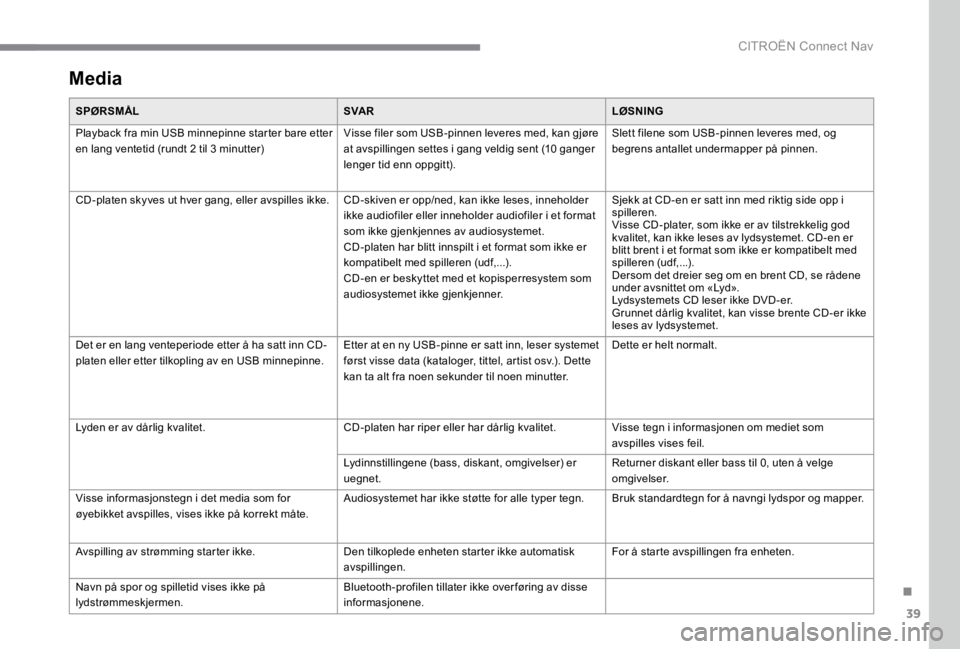
39
.
CITROËN Connect Nav
Media
SPØRSMÅLSVA RLØSNING
Playback fra min USB minnepinne star ter bare etter en lang ventetid (rundt 2 til 3 minutter) Visse filer som USB-pinnen leveres med, kan gjøre at avspillingen settes i gang veldig sent (10 ganger lenger tid enn oppgitt).
Slett filene som USB-pinnen leveres med, og begrens antallet undermapper på pinnen.
CD -platen skyves ut hver gang, eller avspilles ikke. CD -skiven er opp/ned, kan ikke leses, inneholder ikke audiofiler eller inneholder audiofiler i et format som ikke gjenkjennes av audiosystemet. CD -platen har blitt innspilt i et format som ikke er kompatibelt med spilleren (udf,...). CD -en er beskyttet med et kopisperresystem som audiosystemet ikke gjenkjenner.
Sjekk at CD -en er satt inn med riktig side opp i spilleren. Visse CD -plater, som ikke er av tilstrekkelig god kvalitet, kan ikke leses av lydsystemet. CD -en er blitt brent i et format som ikke er kompatibelt med spilleren (udf,...). Dersom det dreier seg om en brent CD, se rådene under avsnittet om «Lyd». Lydsystemets CD leser ikke DVD -er. Grunnet dårlig kvalitet, kan visse brente CD -er ikke leses av lydsystemet.
Det er en lang venteperiode etter å ha satt inn CD -platen eller etter tilkopling av en USB minnepinne. Etter at en ny USB-pinne er satt inn, leser systemet først visse data (kataloger, tittel, ar tist osv.). Dette kan ta alt fra noen sekunder til noen minutter.
Dette er helt normalt.
Lyden er av dårlig kvalitet. CD-platen har riper eller har dårlig kvalitet. Visse tegn i informasjonen om mediet som avspilles vises feil.
Lydinnstillingene (bass, diskant, omgivelser) er uegnet. Returner diskant eller bass til 0, uten å velge omgivelser.
Visse informasjonstegn i det media som for øyebikket avspilles, vises ikke på korrekt måte. Audiosystemet har ikke støtte for alle typer tegn. Bruk standardtegn for å navngi lydspor og mapper.
Avspilling av strømming star ter ikke. Den tilkoplede enheten star ter ikke automatisk avspillingen. For å star te avspillingen fra enheten.
Navn på spor og spilletid vises ikke på lydstrømmeskjermen. Bluetooth-profilen tillater ikke over føring av disse informasjonene.
Page 588 of 620
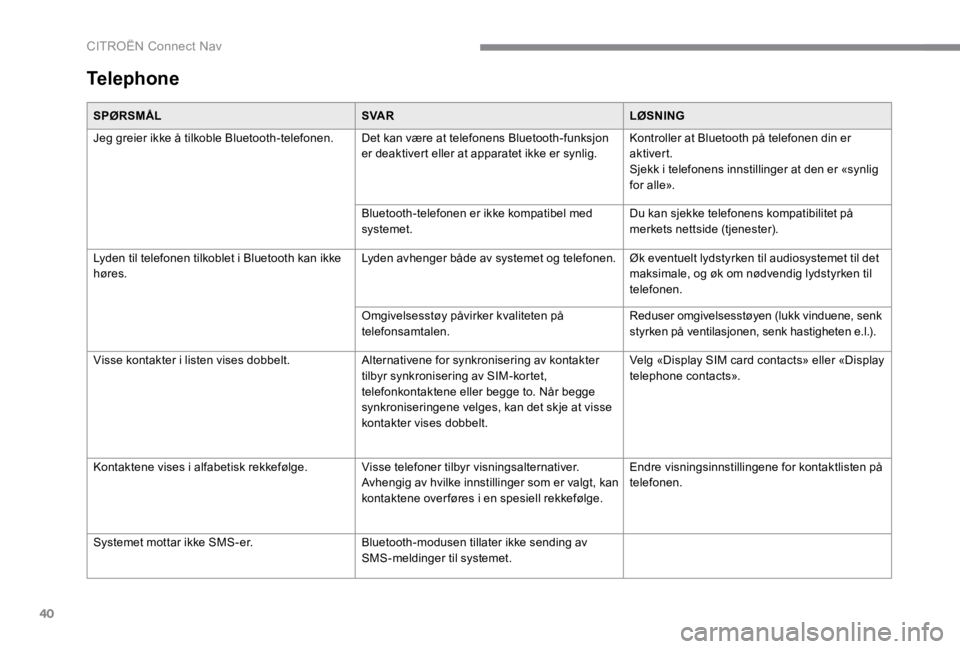
40
CITROËN Connect Nav
Telephone
SPØRSMÅLSVA RLØSNING
Jeg greier ikke å tilkoble Bluetooth-telefonen. Det kan være at telefonens Bluetooth-funksjon er deaktivert eller at apparatet ikke er synlig. Kontroller at Bluetooth på telefonen din er aktivert. Sjekk i telefonens innstillinger at den er «synlig for alle».
Bluetooth-telefonen er ikke kompatibel med systemet. Du kan sjekke telefonens kompatibilitet på merkets nettside (tjenester).
Lyden til telefonen tilkoblet i Bluetooth kan ikke høres. Lyden avhenger både av systemet og telefonen. Øk eventuelt lydstyrken til audiosystemet til det maksimale, og øk om nødvendig lydstyrken til telefonen.
Omgivelsesstøy påvirker kvaliteten på telefonsamtalen. Reduser omgivelsesstøyen (lukk vinduene, senk styrken på ventilasjonen, senk hastigheten e.l.).
Visse kontakter i listen vises dobbelt. Alternativene for synkronisering av kontakter tilbyr synkronisering av SIM-kortet, telefonkontaktene eller begge to. Når begge synkroniseringene velges, kan det skje at visse kontakter vises dobbelt.
Velg « Display SIM card contacts » eller « Display telephone contacts ».
Kontaktene vises i alfabetisk rekkefølge. Visse telefoner tilbyr visningsalternativer. Avhengig av hvilke innstillinger som er valgt, kan kontaktene over føres i en spesiell rekkefølge.
Endre visningsinnstillingene for kontaktlisten på telefonen.
Systemet mottar ikke SMS-er. Bluetooth-modusen tillater ikke sending av SMS-meldinger til systemet.
Page 593 of 620
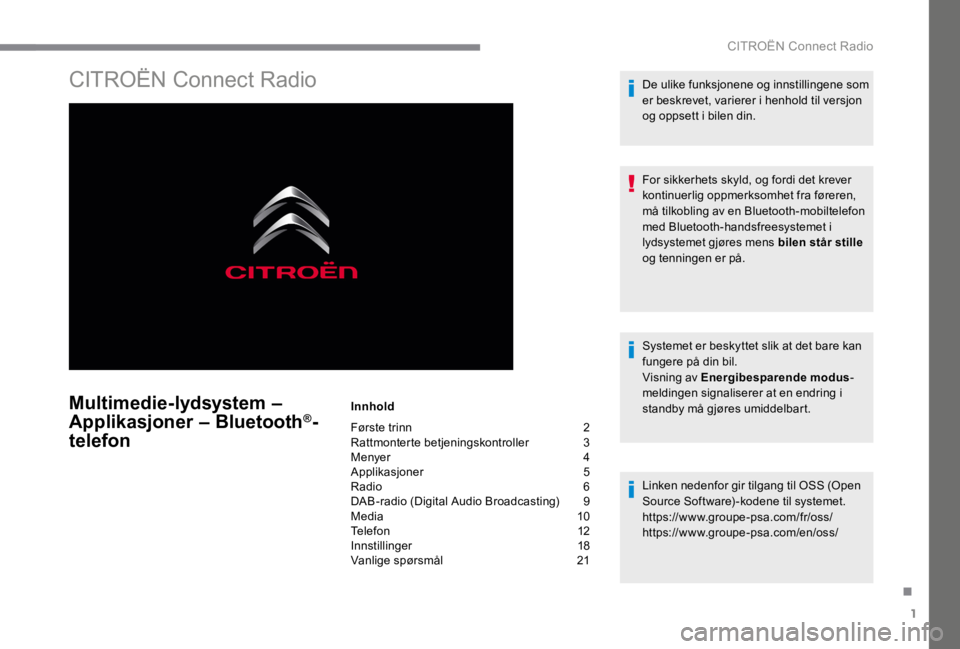
1
.
CITROËN Connect Radio
CITROËN Connect Radio
Multimedie-lydsystem –
Applikasjoner – Bluetooth ®Applikasjoner – Bluetooth ®Applikasjoner – Bluetooth -
telefon
Innhold
Første trinn2 Rattmonterte betjeningskontroller 3 Menyer 4 Applikasjoner 5 Radio 6 DAB-radio (Digital Audio Broadcasting) 9 Media 10 Telefon 12 Innstillinger 18 Vanlige spørsmål 21
De ulike funksjonene og innstillingene som er beskrevet, varierer i henhold til versjon og oppsett i bilen din.
For sikkerhets skyld, og fordi det krever kontinuerlig oppmerksomhet fra føreren, må tilkobling av en Bluetooth-mobiltelefon med Bluetooth-handsfreesystemet i lydsystemet gjøres mens bilen står stille
og tenningen er på.
Systemet er beskyttet slik at det bare kan fungere på din bil. Visning av Energibesparende modus -meldingen signaliserer at en endring i standby må gjøres umiddelbart.
Linken nedenfor gir tilgang til OSS (Open Source Software) -kodene til systemet. https://www.groupe-psa.com/fr/oss/ https://www.groupe-psa.com/en/oss/
Page 594 of 620
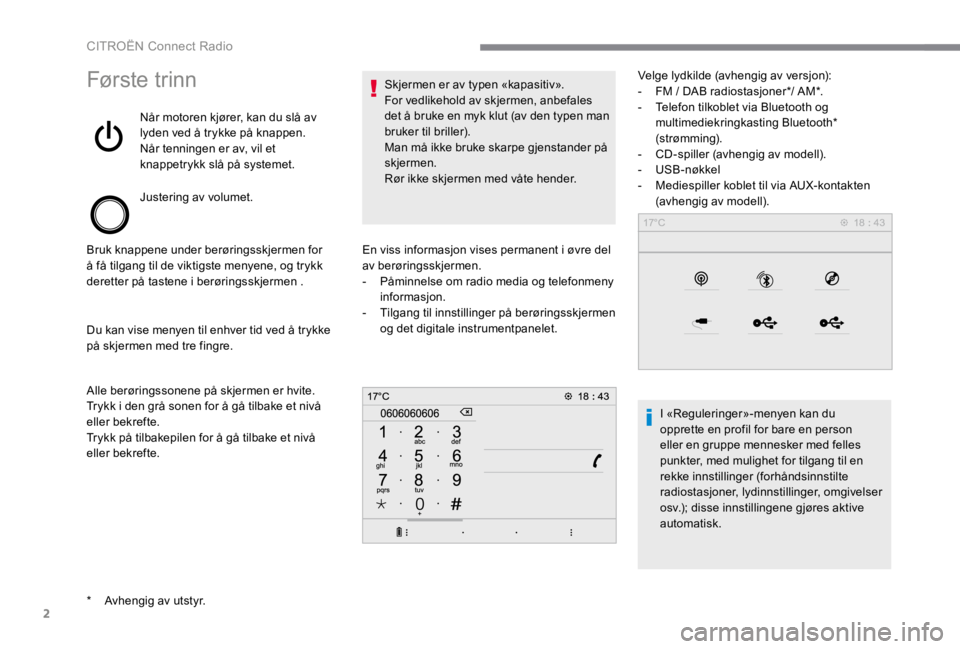
2
CITROËN Connect Radio
Første trinn
Når motoren kjører, kan du slå av lyden ved å trykke på knappen. Når tenningen er av, vil et knappetrykk slå på systemet.
Justering av volumet.
Bruk knappene under berøringsskjermen for å få tilgang til de viktigste menyene, og trykk deretter på tastene i berøringsskjermen .
Du kan vise menyen til enhver tid ved å trykke på skjermen med tre fingre.
Alle berøringssonene på skjermen er hvite. Trykk i den grå sonen for å gå tilbake et nivå eller bekrefte. Trykk på tilbakepilen for å gå tilbake et nivå
eller bekrefte.
Skjermen er av typen «kapasitiv». For vedlikehold av skjermen, anbefales det å bruke en myk klut (av den typen man bruker til briller). Man må ikke bruke skarpe gjenstander på skjermen. Rør ikke skjermen med våte hender.
* Avhengig av utstyr.
En viss informasjon vises permanent i øvre del av berøringsskjermen. - Påminnelse om radio media og telefonmeny informasjon. - Tilgang til innstillinger på berøringsskjermen og det digitale instrumentpanelet.
Velge lydkilde (avhengig av versjon): - FM / DAB radiostasjoner * / AM*. - Telefon tilkoblet via Bluetooth og multimediekringkasting Bluetooth * (strømming). - CD-spiller (avhengig av modell). - USB-nøkkel - Mediespiller koblet til via AUX-kontakten (avhengig av modell).
I « Reguleringer »-menyen kan du opprette en profil for bare en person eller en gruppe mennesker med felles punkter, med mulighet for tilgang til en rekke innstillinger (forhåndsinnstilte radiostasjoner, lydinnstillinger, omgivelser osv.); disse innstillingene gjøres aktive automatisk.
Page 596 of 620

4
CITROËN Connect Radio
Telefon
Koble til en telefon med Bluetooth ® . Betjene visse applikasjoner på en smarttelefon tilkoplet via MirrorLink TM , CarPlay ® eller Android ® eller Android ®
Auto .
Innstillinger
Konfigurere en personlig profil og/eller konfigurere lyden (balanse, bakgrunn;...) og displayet (språk, enheter, dato, tid,...)
Menyer
(avhengig av modell / avhengig av utstyr)
Applikasjoner
Tilgang til konfigurerbart utstyr.
Radio Media
Velg en audiokilde eller radiostasjon.
Page 602 of 620
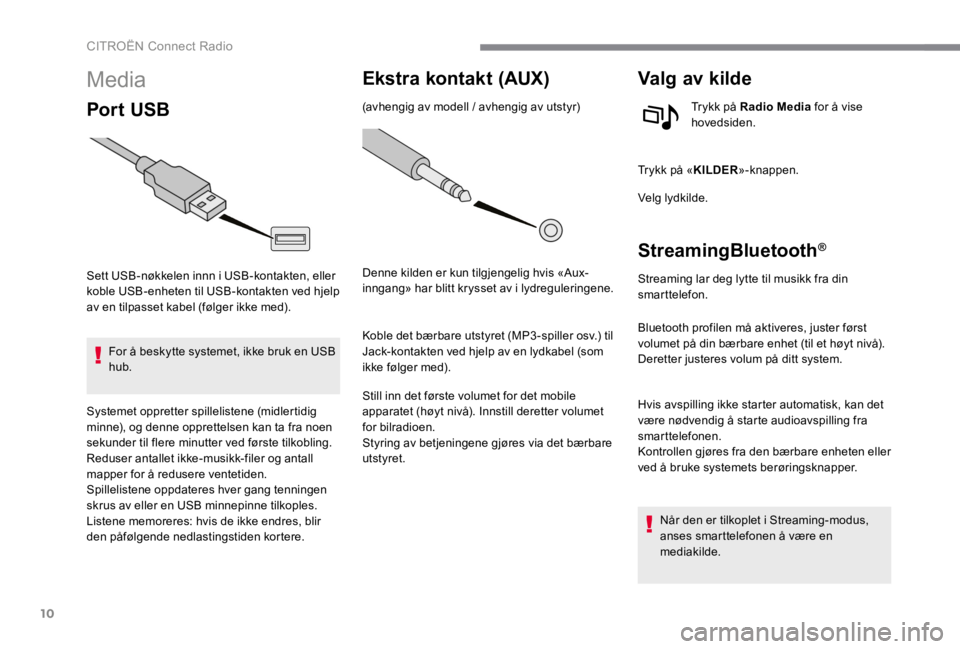
10
CITROËN Connect Radio
Media
Port USB
Sett USB -nøkkelen innn i USB -kontakten, eller koble USB -enheten til USB -kontakten ved hjelp av en tilpasset kabel (følger ikke med).
For å beskytte systemet, ikke bruk en USB hub.
Systemet oppretter spillelistene (midlertidig minne), og denne opprettelsen kan ta fra noen sekunder til flere minutter ved første tilkobling. Reduser antallet ikke-musikk-filer og antall mapper for å redusere ventetiden. Spillelistene oppdateres hver gang tenningen skrus av eller en USB minnepinne tilkoples. Listene memoreres: hvis de ikke endres, blir den påfølgende nedlastingstiden kortere.
Ekstra kontakt ( AUX )
(avhengig av modell / avhengig av utstyr)
Denne kilden er kun tilgjengelig hvis « Aux-inngang » har blitt krysset av i lydreguleringene.
Koble det bærbare utstyret (MP3 -spiller osv.) til Jack-kontakten ved hjelp av en lydkabel (som ikke følger med).
Still inn det første volumet for det mobile apparatet (høyt nivå). Innstill deretter volumet for bilradioen. Styring av betjeningene gjøres via det bærbare utstyret.
Valg av kilde
Trykk på Radio Media for å vise hovedsiden.
Trykk på « KILDER »-knappen.
Velg lydkilde.
Streaming Bluetooth ®Streaming Bluetooth ®Streaming Bluetooth
Streaming lar deg lytte til musikk fra din smarttelefon.
Bluetooth profilen må aktiveres, juster først volumet på din bærbare enhet (til et høyt nivå). Deretter justeres volum på ditt system.
Hvis avspilling ikke starter automatisk, kan det være nødvendig å starte audioavspilling fra smarttelefonen. Kontrollen gjøres fra den bærbare enheten eller ved å bruke systemets berøringsknapper.
Når den er tilkoplet i Streaming -modus, anses smarttelefonen å være en mediakilde.
Page 603 of 620
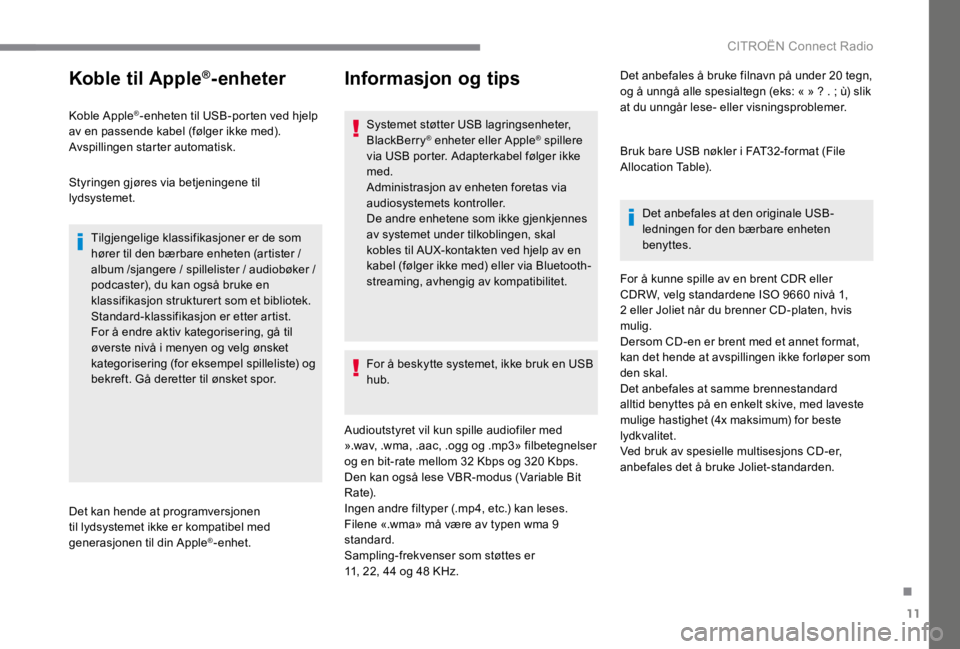
11
.
CITROËN Connect Radio
Koble til Apple ®Koble til Apple ®Koble til Apple -enheter
Koble Apple ®-enheten til USB -porten ved hjelp av en passende kabel (følger ikke med). Avspillingen starter automatisk.
Styringen gjøres via betjeningene til lydsystemet.
Tilgjengelige klassifikasjoner er de som
hører til den bærbare enheten (artister / album /sjangere / spillelister / audiobøker / podcaster), du kan også bruke en klassifikasjon strukturert som et bibliotek. Standard-klassifikasjon er etter artist. For å endre aktiv kategorisering, gå til øverste nivå i menyen og velg ønsket kategorisering (for eksempel spilleliste) og bekreft. Gå deretter til ønsket spor.
Det kan hende at programversjonen til lydsystemet ikke er kompatibel med generasjonen til din Apple ® -enhet.
Informasjon og tips
Systemet støtter USB lagringsenheter, BlackBerry ® enheter eller Apple ® enheter eller Apple ®® spillere ® spillere ®
via USB porter. Adapterkabel følger ikke med. Administrasjon av enheten foretas via audiosystemets kontroller. De andre enhetene som ikke gjenkjennes av systemet under tilkoblingen, skal kobles til AUX-kontakten ved hjelp av en kabel (følger ikke med) eller via Bluetooth -streaming, avhengig av kompatibilitet.
For å beskytte systemet, ikke bruk en USB hub.
Audioutstyret vil kun spille audiofiler med ».wav, .wma, .aac, .ogg og .mp3» filbetegnelser og en bit-rate mellom 32 Kbps og 320 Kbps. Den kan også lese VBR-modus (Variable Bit Rate). Ingen andre filtyper (.mp4, etc.) kan leses. Filene «.wma» må være av typen wma 9 standard. Sampling-frekvenser som støttes er 11, 22, 44 og 48 KHz.
Det anbefales å bruke filnavn på under 20 tegn, og å unngå alle spesialtegn (eks: « » ? . ; ù) slik at du unngår lese- eller visningsproblemer.
Bruk bare USB nøkler i FAT32-format (File Allocation Table).
Det anbefales at den originale USB -ledningen for den bærbare enheten benyttes.
For å kunne spille av en brent CDR eller CDRW, velg standardene ISO 9660 nivå 1, 2 eller Joliet når du brenner CD-platen, hvis mulig. Dersom CD-en er brent med et annet format, kan det hende at avspillingen ikke forløper som den skal. Det anbefales at samme brennestandard alltid benyttes på en enkelt skive, med laveste mulige hastighet (4x maksimum) for beste lydkvalitet.
Ved bruk av spesielle multisesjons CD-er, anbefales det å bruke Joliet-standarden.